支払処理
目次
【YouTubeチュートリアル動画】
支払管理はメインメニューの「支払管理」から開くことができます。
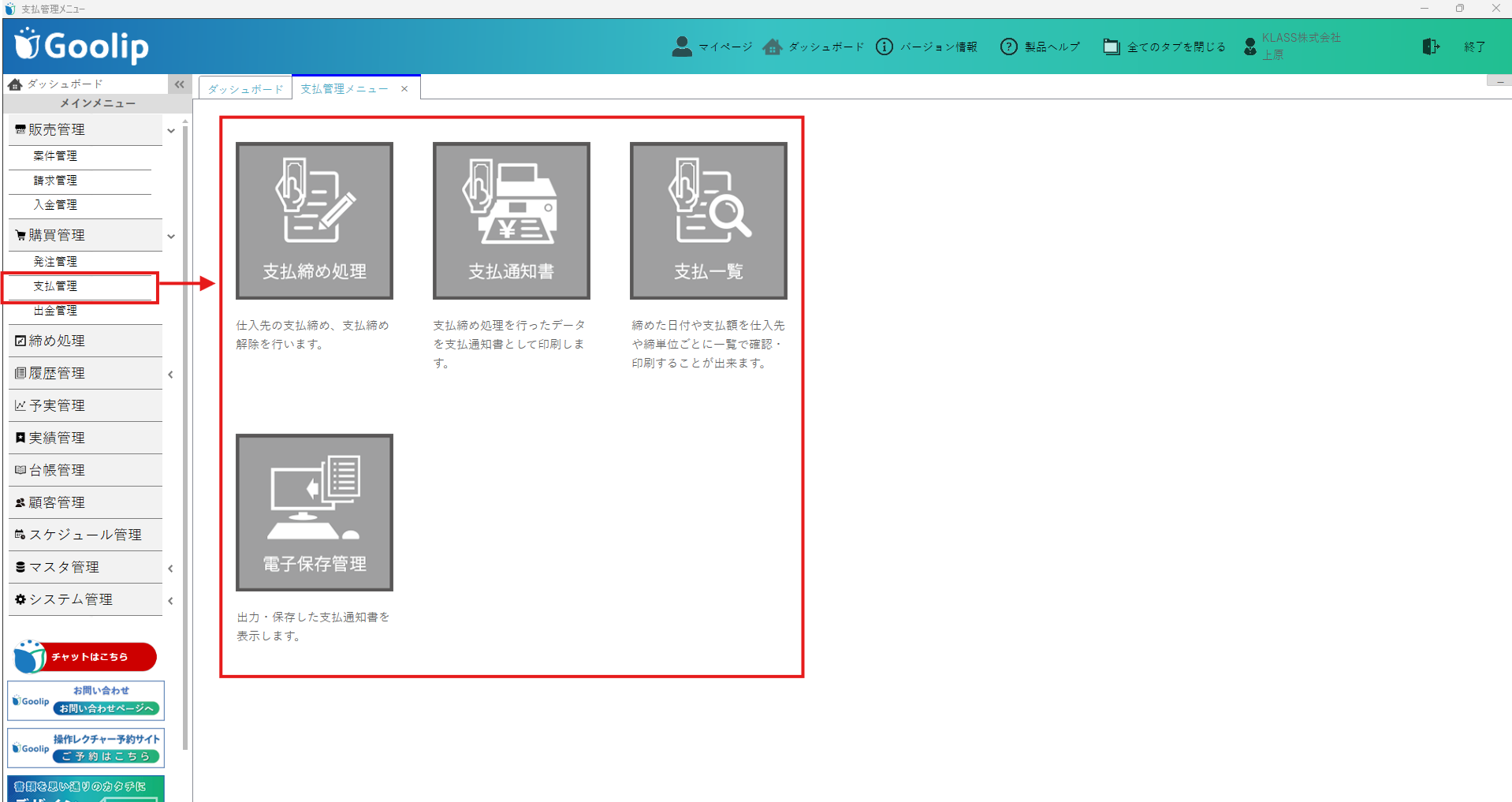
支払管理は「支払管理」「支払書発行」「支払一覧」に分かれています。
a)支払締切
支払締切は「支払締め処理」で行ないます。
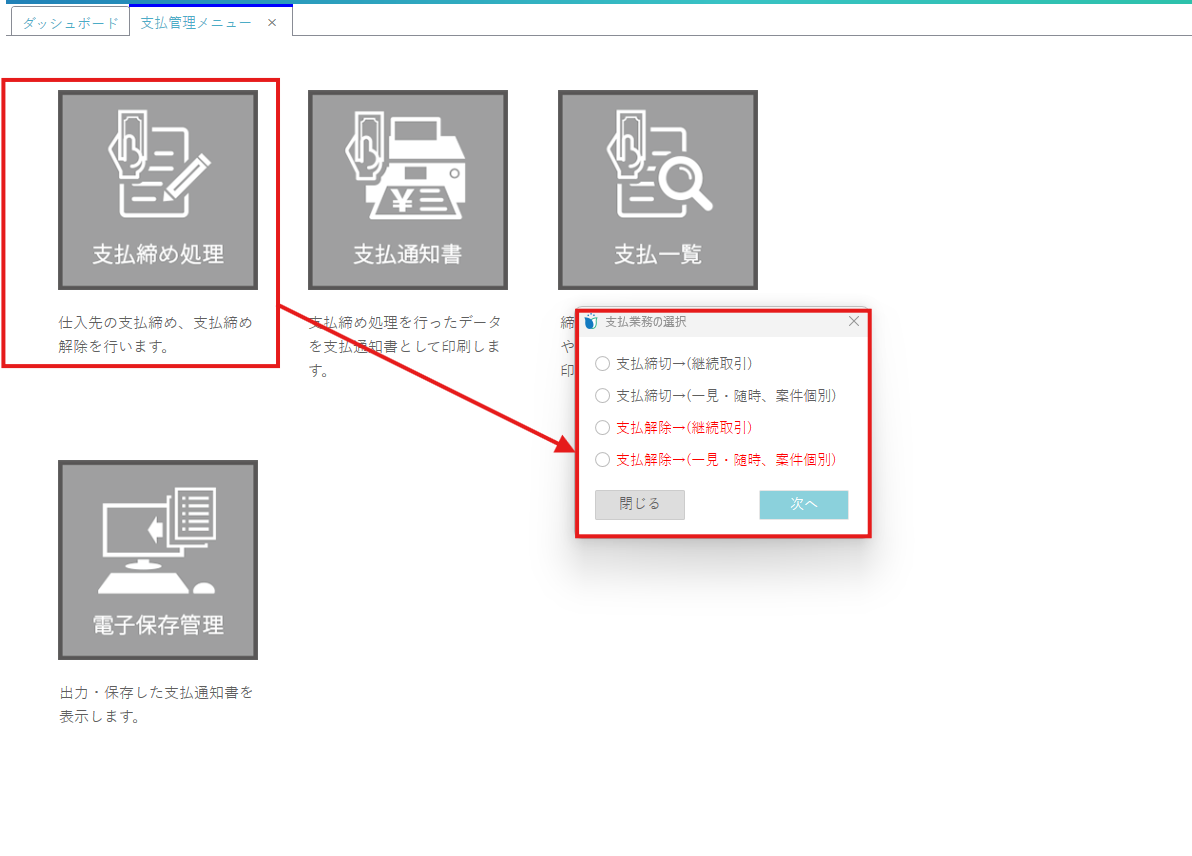
「支払管理」をクリックすると、「支払業務の選択」が開きます。
支払業務は
- 支払締切→継続取引先
- 支払締切→一見・随時・案件個別
- 支払解除→継続取引先
- 支払解除→一見・随時・案件個別
の4つに分かれており、「支払締切→継続取引先」か「支払締切→一見・随時・案件個別」で支払締切業務を行ないます。
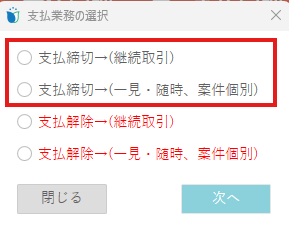
支払締切(継続取引先)
「支払締切(継続取引先)」をクリックすると仕入先単位で支払締切を行なえます。
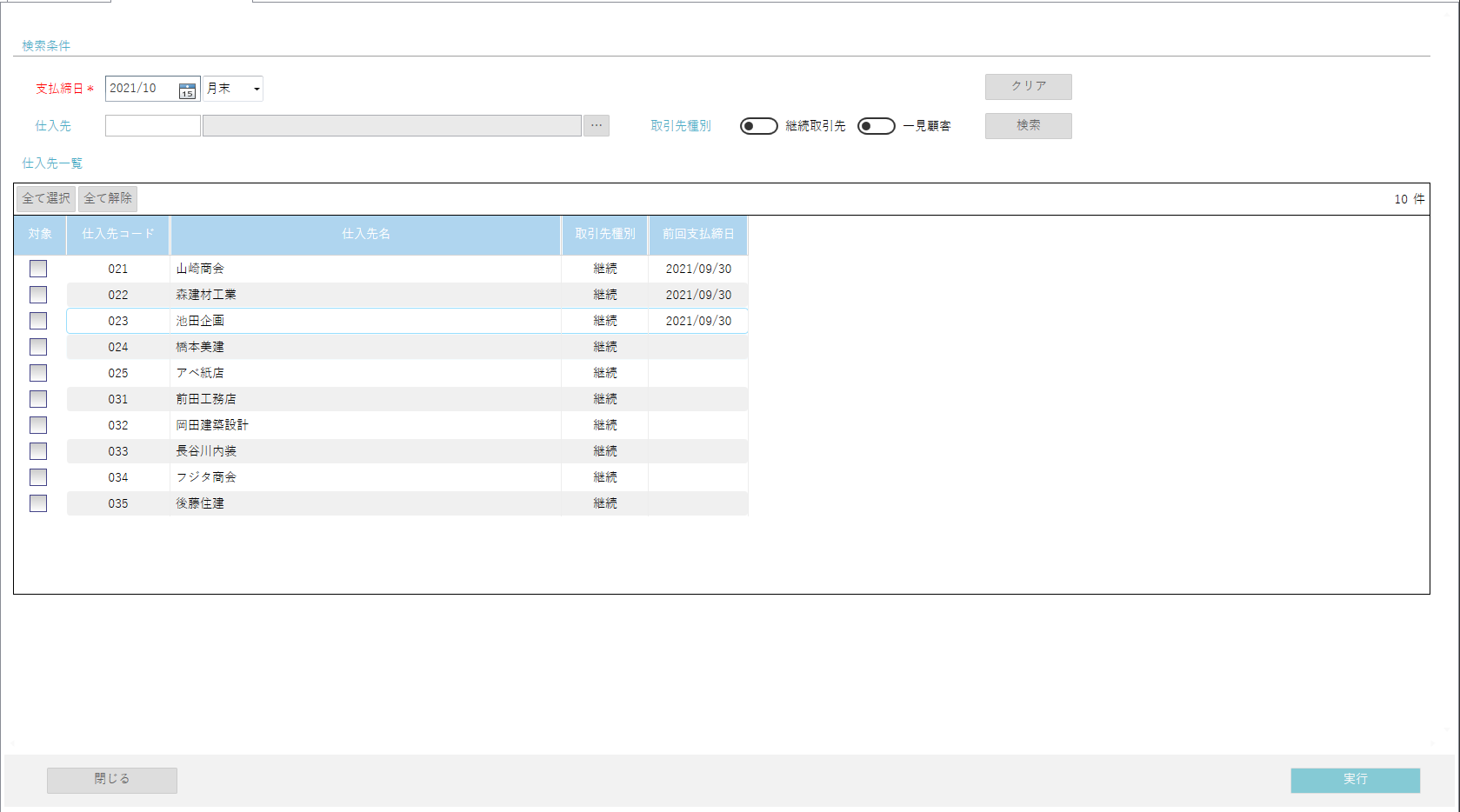
検索条件を指定、検索して表示された仕入先を選択し「実行」をすることでその仕入先の支払締切処理を行ないます。
選択は「全て選択」「全て解除」でも行なえます。

- 支払締日・・・「取引先情報」で設定した仕入先の「締日(支払)」を選択します。
- 仕入先・・・入力欄に取引先コードを入力するか、ボタンをクリックして取引先検索から選択することで事前に「取引先情報」で登録した取引先情報を引用します。
- 取引先種別・・・「取引先情報」で設定した仕入先の「取引先種別」を選択できます。「取引先種別」は「継続取引先」と「一見顧客」の2種類があります。
支払締切(一見・随時・案件個別)
「支払締切(一見・随時・案件個別)」をクリックすると案件単位で支払締切を行なえます。
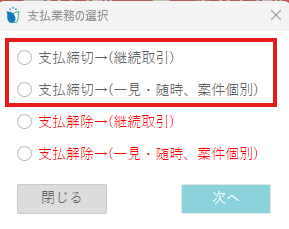
検索条件を指定、検索して表示された仕入先を選択し「実行」をすることでその案件の支払締切処理を行ないます。
選択は「全て選択」「全て解除」でも行なえます。
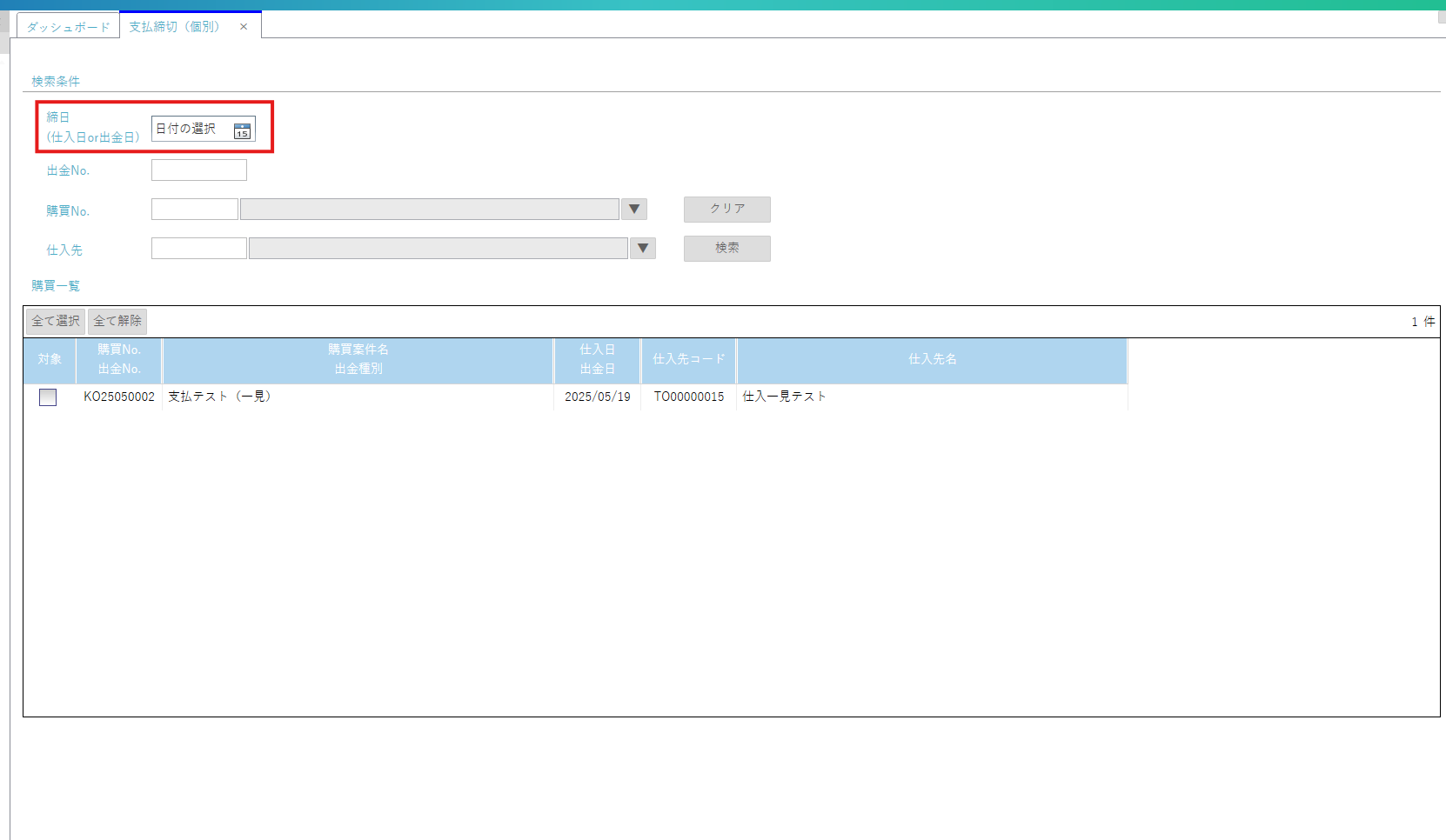
- 締日・・・購買案件で登録した日付を選択します。
- 出金No.・・・出金伝票No.を入力します。
- 購買No.・・・入力欄に購買No.を入力するか
 をクリックして購買検索から選択することで、購買案件登録時に設定した購買案件を引用します。
をクリックして購買検索から選択することで、購買案件登録時に設定した購買案件を引用します。 - 仕入先・・・入力欄に取引先コードを入力するか、
 をクリックして取引先検索から選択することで事前に「取引先情報」で登録した取引先情報を引用します。
をクリックして取引先検索から選択することで事前に「取引先情報」で登録した取引先情報を引用します。
b)支払解除
「支払業務の選択」から「支払解除→継続取引先」か「支払解除→一見・随時・案件個別」のどちらかで支払解除を行ないます。
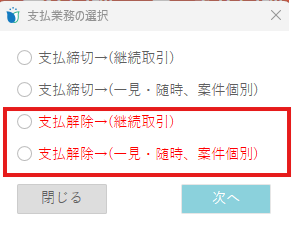
支払解除(継続取引先)
「支払解除→継続取引先」をクリックすると支払解除を仕入先単位で行なえます。
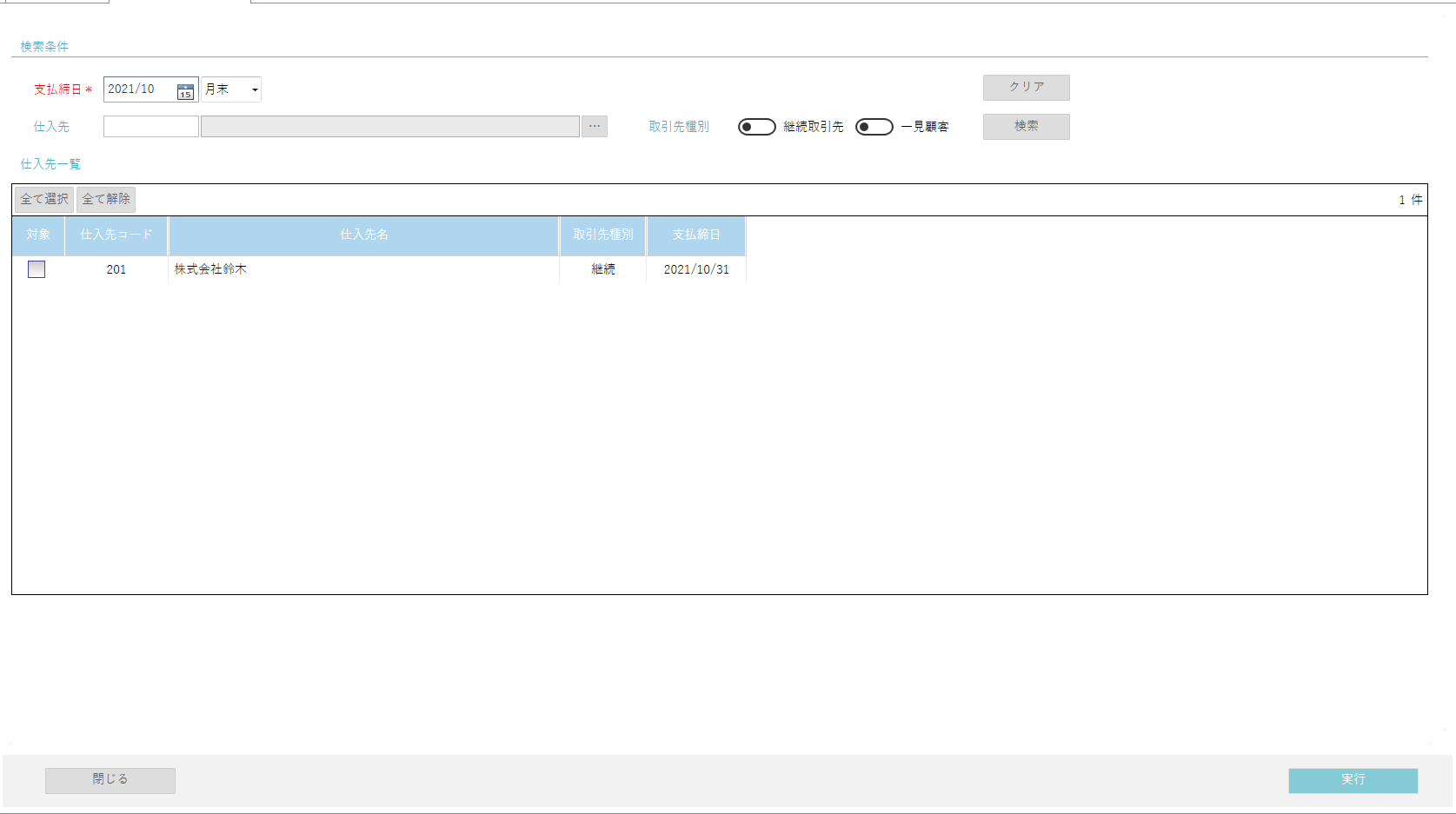
検索条件を指定、検索して表示された仕入先を選択し「実行」をすることでその仕入先の支払解除処理を行ないます。
選択は「全て選択」「全て解除」でも行なえます。

- 支払締日・・・「取引先情報」で設定した仕入先の「締日(支払)」を選択します。
- 仕入先・・・入力欄に仕入先コードを入力するか、ボタンをクリックして仕入先検索から選択することで事前に「取引先情報」で登録した仕入先情報を引用します。
- 取引先種別・・・「取引先情報」で設定した取引先の「取引先種別」を選択できます。「取引先種別」は「継続取引先」と「一見顧客」の2種類があります。
支払解除(一見・随時・案件個別)
「支払解除→一見・随時・案件個別」をクリックすると支払解除を購買案件単位で行なえます。
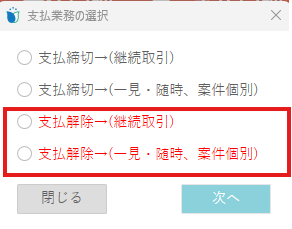
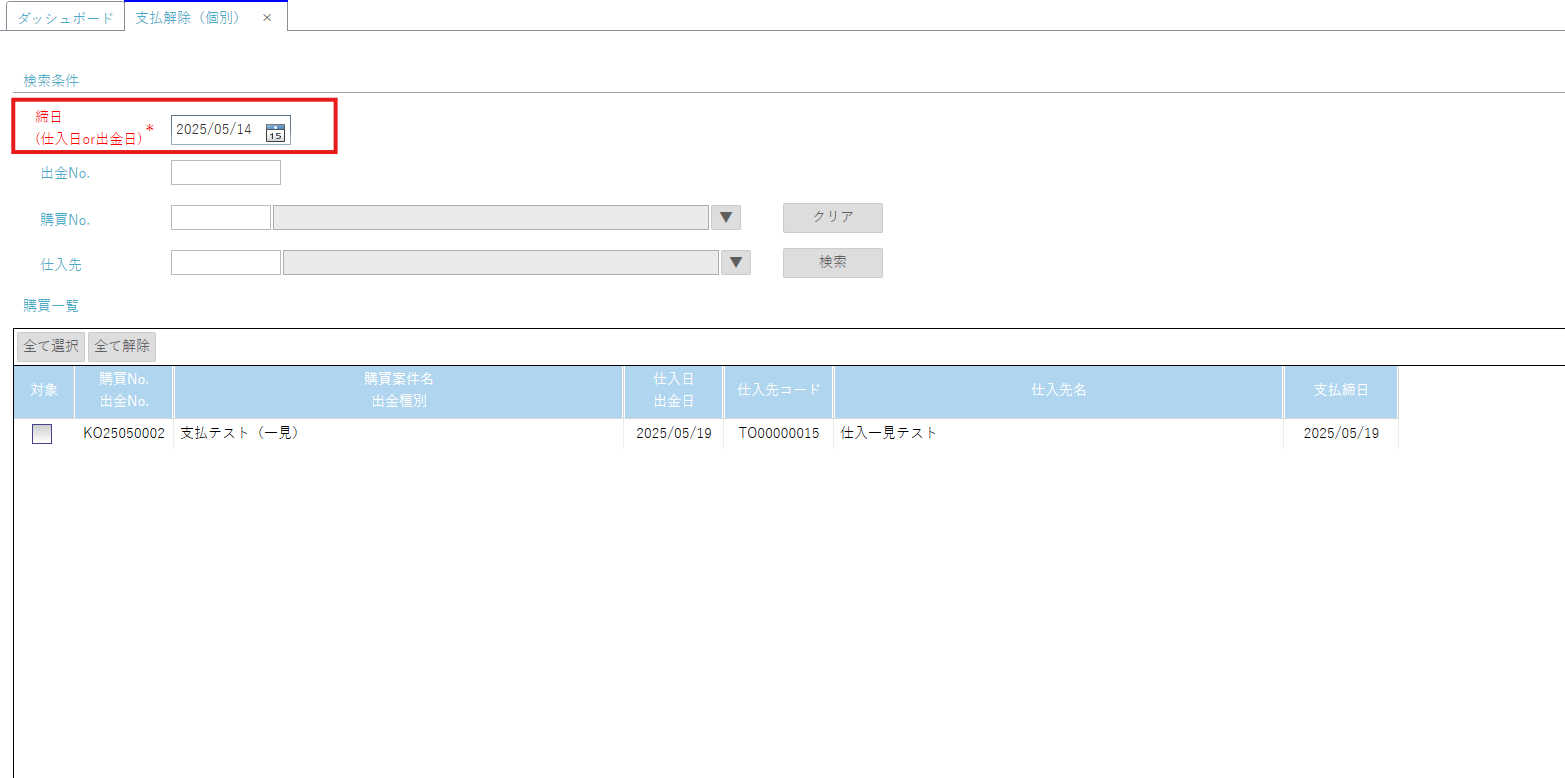
検索条件を指定、検索して表示された仕入先を選択し「実行」をすることでその購買案件の支払解除処理を行ないます。
選択は「全て選択」「全て解除」でも行なえます。
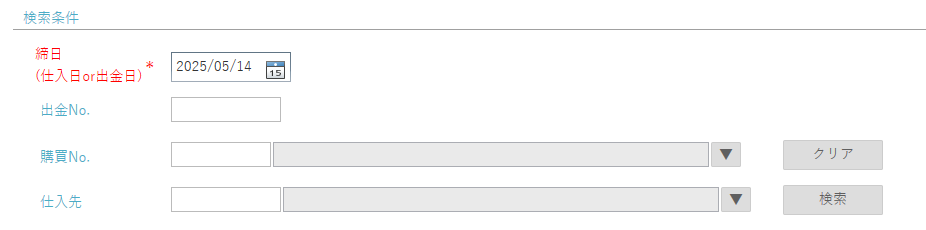
- 支払締日・・・購買案件で登録した支払予定日を選択します。
- 出金No.・・・出金伝票No.を入力します。
- 購買No.・・・入力欄に購買No.を入力するか、
 をクリックして購買検索から選択することで、購買案件登録時に設定した購買案件を引用します。
をクリックして購買検索から選択することで、購買案件登録時に設定した購買案件を引用します。 - 仕入先・・・入力欄に取引先コードを入力するか、
 をクリックして取引先検索から選択することで事前に「取引先情報」で登録した取引先情報を引用します。
をクリックして取引先検索から選択することで事前に「取引先情報」で登録した取引先情報を引用します。




